TTEP.CN > 故障 >
PPT中如何制作透明柱形图形 PPT制作透明柱形图形的技巧
PPT中如何制作透明柱形图形 PPT制作透明柱形图形的技巧 第一步,插入柱形图。

第二步,选中柱形图,右键-设置形状格式-填充,选择纯色填充。
第三步,选中类别,右键-设置坐标轴格式,主要刻度线类型选择“无”。
双击图表,不勾选“直角坐标轴”。
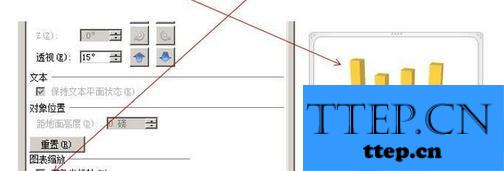
选中底坐,右键-设置形状格式,填充灰色。透明ppt柱形图表就完成了。

第二步,选中柱形图,右键-设置形状格式-填充,选择纯色填充。
第三步,选中类别,右键-设置坐标轴格式,主要刻度线类型选择“无”。
双击图表,不勾选“直角坐标轴”。
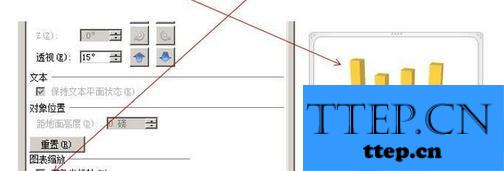
选中底坐,右键-设置形状格式,填充灰色。透明ppt柱形图表就完成了。
- 上一篇:ppt中演示文稿的背景怎么设置 ppt演示文稿的背景技巧
- 下一篇:没有了
- 最近发表
- 赞助商链接
